微星主板风冷散热控制方法?
- 家电知识
- 2025-06-26
- 1
在计算机硬件世界中,微星(MSI)以其性能强大、设计精良的主板而闻名,但为了保持系统稳定运行,良好的散热系统是不可或缺的。本文将深入探讨如何通过风冷散热来控制微星主板的温度,提供一系列的散热控制方法和步骤,帮助用户打造一个温度适宜的电脑工作环境。
1.微星主板散热的重要性
在微星主板上,良好的风冷散热系统不仅能够提高硬件的性能,还能延长其使用寿命。微星主板采用高品质的元件,但这些元件在长时间高负荷工作时会产生大量热量,如果没有有效的散热措施,会导致温度过高,从而影响硬件性能,甚至有可能损坏硬件。
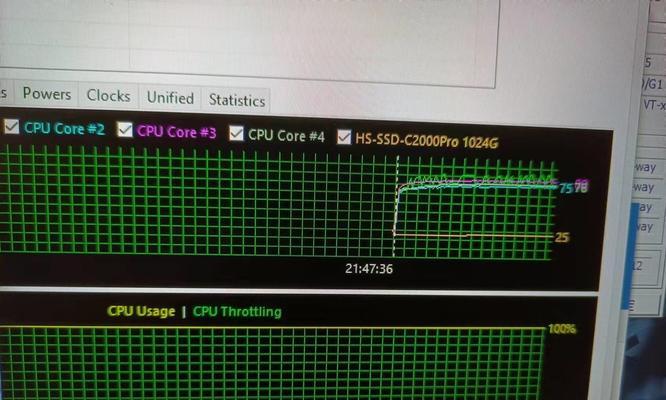
2.检查现有散热器与风扇
在着手改进散热系统之前,首先要检查主板上的现有散热器和风扇是否正常工作。以下是一些基本的检查步骤:
确认风扇叶片是否干净,无尘土和障碍物。
检查风扇是否牢固地安装在散热器上。
使用主板BIOS或第三方软件检测风扇转速是否在正常范围内。

3.微星主板BIOS中的风扇控制
微星主板BIOS提供了丰富的风扇控制选项,这为用户提供了定制散热性能的机会。下面是进入BIOS进行风扇控制的步骤:
重启电脑,在启动过程中按下特定键(通常为F2、Delete或其他)进入BIOS设置。
寻找“HardwareMonitor”或“FanControl”等相关选项。
根据需要调整风扇曲线,设置不同的温度阈值来启动或调整风扇转速。
保存更改并退出BIOS。
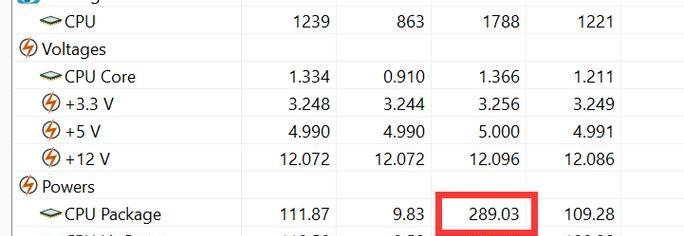
4.硬件层面的散热解决方案
除了BIOS层面的调整,我们还可以通过硬件升级来改善散热效果。以下是一些可采取的措施:
4.1更换或增加散热器
对于CPU,考虑更换为更高效的散热器,例如采用热管技术的散热器。
对于GPU或其他发热较大的组件,也可以选择更换更好的散热器。
4.2安装额外的机箱风扇
机箱内部需要良好的空气流通,可以考虑在机箱内安装额外的风扇,以促进空气流动。
注意风扇的进风和排风方向,确保形成有效的散热循环。
4.3清洁与维护
定期清洁风扇和散热器,以避免灰尘积聚影响散热效率。
检查散热器与CPU之间的热导膏,必要时更换,以确保良好的热传导。
5.软件层面的辅助散热方法
除了硬件上的措施,还可以通过软件层面来帮助控制散热。以下是几种常见的方法:
5.1使用温度监控软件
使用如HWMonitor、SpeedFan等软件实时监控各硬件温度。
根据温度情况,手动调节风扇转速或采取其他措施。
5.2调整系统电源计划
在操作系统的电源设置中选择“高性能”模式,以避免因节能而导致的风扇转速降低。
5.3使用主板自带软件
微星主板通常会配有自家的软件,如MSIAfterburner等,可以用来调节风扇速度和其他散热相关设置。
6.避免常见散热误区
避免过度追求静音而牺牲散热性能,因为过低的风扇转速会导致散热不良。
不要随意涂抹非导热硅脂的物质在CPU等散热器下,这会严重影响散热效率。
7.散热控制常见问题解答
问:如果风扇不转了怎么办?
答:首先检查电源线连接是否稳固,再查看BIOS设置,确认风扇是否被设置为在特定温度下才启动。如果以上都没问题,可能风扇本身已经损坏,需要更换新风扇。
问:为什么风扇转速很高但温度降不下来?
答:可能是因为散热器灰尘积聚导致散热效率下降,或是风扇位置不当导致空气流通不佳,甚至可能是散热器与CPU接触不良。需要检查和清理散热器,调整风扇位置,或重新涂抹导热硅脂。
8.结语
通过上述的讲解,我们可以看到,微星主板的风冷散热控制方法涉及了从BIOS设置到硬件升级的方方面面。正确的散热策略不仅可以提升电脑的性能,还可以确保硬件的稳定运行和延长使用寿命。希望本文的介绍能帮助您更好地管理和优化您的微星主板散热系统。
版权声明:本文内容由互联网用户自发贡献,该文观点仅代表作者本人。本站仅提供信息存储空间服务,不拥有所有权,不承担相关法律责任。如发现本站有涉嫌抄袭侵权/违法违规的内容, 请发送邮件至 3561739510@qq.com 举报,一经查实,本站将立刻删除。